
Colocar y alinear objetos en la app Keynote del iPhone
Puedes alinear varios objetos entre sí, especificar la ubicación de los objetos con sus coordenadas x e y, o trasladar los objetos usando gestos.
Nota: Si se coloca un objeto integrado con el texto, solo puedes cambiar su posición arrastrándolo (o cortando y pegando) a una nueva ubicación del flujo del texto actual o en otro cuadro de texto o figura. Para sacar de un cuadro de texto o figura un objeto integrado, consulta Trasladar un objeto integrado a la diapositiva.
Alinear un objeto mediante coordenadas x e y
Pulsa para seleccionar un objeto o selecciona varios objetos.
Pulsa
 y, a continuación, pulsa Disposición.
y, a continuación, pulsa Disposición.Pulsa X o Y, e introduce valores de las coordenadas X e Y.
El valor X se mide desde el borde izquierdo de la diapositiva hasta la esquina superior izquierda del objeto.
El valor Y se mide desde el borde superior de la diapositiva hasta la esquina superior izquierda del objeto.
Mover un objeto punto a punto
Puedes empujar un objeto para moverlo en incrementos de un solo punto.
Mantén pulsado el objeto con un dedo y, a continuación, desliza otro dedo a cualquier lugar de la diapositiva, en la dirección hacia la que deseas que se desplace el objeto.
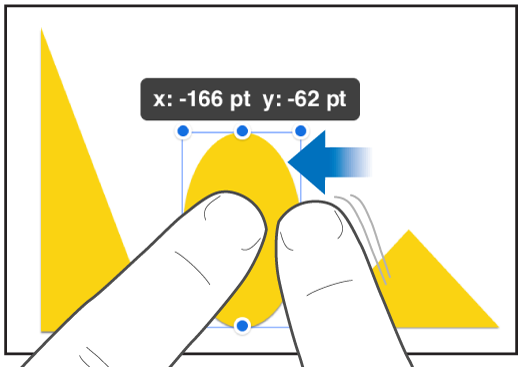
Mientras deslizas el dedo, podrás ver cómo cambia la posición del objeto en incrementos de un solo punto. Realiza el deslizamiento con dos, tres, cuatro o cinco dedos para desplazar el objeto 10, 20, 30 o 40 puntos, respectivamente.
Consejo: Puedes seleccionar varios objetos y, a continuación, moverlos al mismo tiempo.
Arrastrar en línea recta
Puedes restringir el movimiento de un objeto de modo que solo se desplace en línea recta mientras lo arrastras.
Mantén pulsado un dedo en cualquier lugar de la pantalla mientras arrastras el objeto utilizando un dedo de la otra mano.
Puedes arrastrar un objeto horizontal, vertical y diagonalmente (en un ángulo de 45 grados).
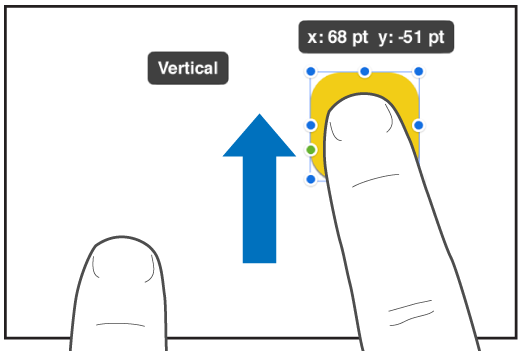
Alinear objetos vertical u horizontalmente
Puedes alinear los objetos de modo que se alineen a lo largo de un eje vertical u horizontal.
Mantén pulsado un objeto y, a continuación, pulsa los demás objetos que quieras alinear.
Pulsa
 y, a continuación, pulsa Disposición.
y, a continuación, pulsa Disposición.Pulsa una opción debajo de Alinear y distribuir.
Los objetos se alinearán con el objeto que más se encuentre en la dirección seleccionada. Por ejemplo, si alineas tres objetos a la izquierda, el situado más a la izquierda no se moverá y los demás objetos se alinean con él.
Igual espaciado entre los objetos
Puedes colocar los objetos de modo que el espaciado entre ellos sea el mismo en el eje horizontal o vertical, o en ambos ejes.
Mantén pulsado un objeto y, a continuación, pulsa al menos dos objetos más que quieras alinear.
Pulsa
 y, a continuación, pulsa Disposición.
y, a continuación, pulsa Disposición.Pulsa un botón debajo de Alinear y distribuir.